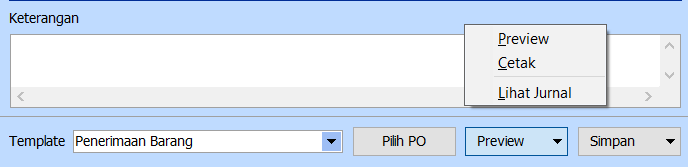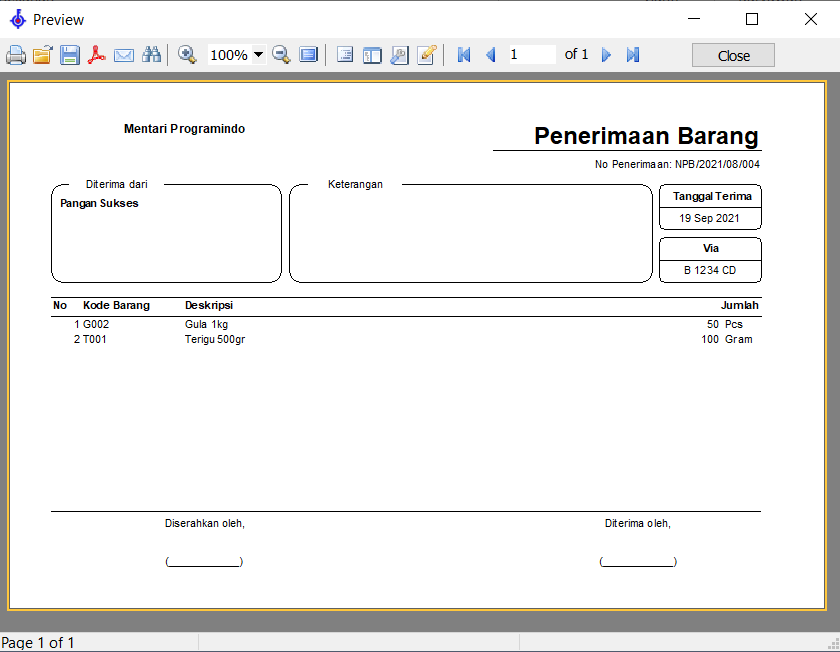Transaksi penerimaan barang berfungsi untuk mencatat produk-produk dari pemasok. Penerimaan barang ini juga berguna untuk pengguna yang tidak mempunyai akses untuk melihat harga beli, misalnya pengguna di bagian gudang. Selain itu penerimaan barang juga cocok untuk transaksi di mana pengiriman barang dari pemasok mempunyai tanggal yang berbeda dengan faktur pembelian dari pemasok.
Untuk membuat penerimaan barang baru, klik Transaksi->Pembelian->Penerimaan Barang
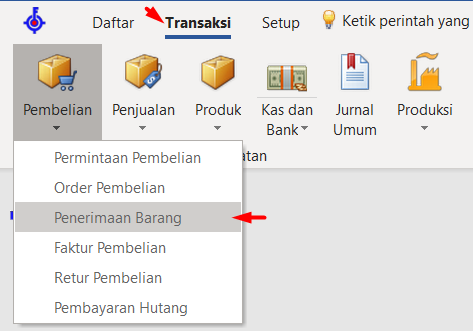
Berikut ini adalah tampilan untuk pembuatan penerimaan barang
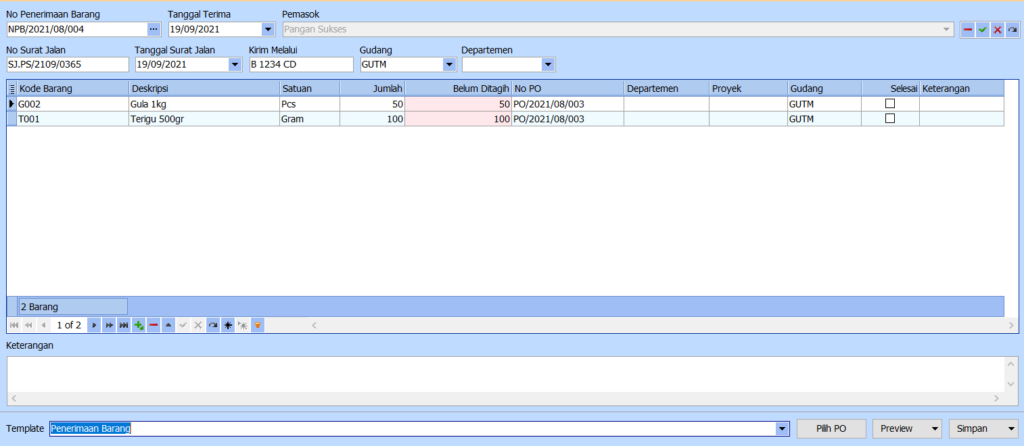
Pengisian Informasi Penerimaan
- No Penerimaan Barang, berisi nomor urut penerimaan barang. Nomor penerimaan ini akan bertambah otomatis berdasarkan pola nomor penerimaan yang terakhir
- Tanggal Terima, berisi tanggal penerimaan barang
- Pemasok, bagian ini untuk pengisian nama pemasok yang mengirimkan produknya
- No Surat Jalan, berisi nomor surat jalan dari pemasok
- Tanggal Surat Jalan, berisi tanggal surat jalan yang tertera di surat jalan pemasok
- Kirim Melalui, untuk menginformasikan kendaraan atau nama pengiriman dari pemasok
- Gudang, bagian ini untuk menentukan penerimaan barang akan berada di gudang yang mana. Pengisian akan mengakibatkan kolom gudang di bagian tabel produk terisi otomatis sesuai pengisian ini.
- Departemen, bagian ini bersifat opsional, artinya boleh kosong
- Keterangan, berisi mengenai informasi singkat mengenai penerimaan barang ini. Keterangan yang berada di bagian ini akan tampil di daftar penerimaan barang
Pengisian Produk
Langkah selanjutnya adalah pengisian produk-produk untuk penerimaan ini. Terdapat 2 cara pengisian produk-produk di penerimaan, yaitu dengan melakukan pengisian secara langsung, ataupun mengambil order pembelian dengan meng-klik tombol pilih PO. Kolom pengisiannya terdiri dari:
- Kode produk, berfungsi untuk mengisi kode produk. Untuk memilih produk, klik tanda segitiga atau tanda […]
- Deskripsi, secara otomatis kolom ini akan berisi nama barang tetapi masih dapat diubah
- Satuan, jika produk memiliki lebih dari 1 satuan produk, maka untuk mengganti satuannya cukup klik tanda […] untuk memilih satuan
- Jumlah, berisi jumlah permintaan produk
- Belum Ditagih, kolom ini bersifat informasi sisa penerimaan barang yang belum ada faktur pembeliannya. Karena bersifat informasi, tidak dapat melakukan penggantian isi di kolom ini
- Nomor PO, apabila pengisian produk di penerimaan barang ini berasal dari order pembelian, maka di kolom ini akan berisi informasi nomor order pembelian terpilih
- Departemen, secara otomatis departemen ini akan berisikan informasi departemen yang sama dengan pengisian departemen di bagian atas. Pengguna dapat mengganti departemen yang sesuai. Pengguna tidak dapat mengganti departemen, jika pengguna hanya mempunyai akses ke 1 departemen saja. Jika ada lebih dari 1 departemen yang membutuhkan 1 produk yang sama, maka pengisiannya harus terpisah untuk masing-masing departemen, walaupun menggunakan produk yang sama.
- Proyek, untuk mengisikan informasi proyek apa yang membutuhkan produk ini. Jika ada lebih dari 1 proyek yang membutuhkan 1 produk yang sama, maka pengisiannya harus terpisah untuk masing-masing proyek, walaupun menggunakan produk yang sama.
- Gudang, secara otomatis gudang akan terisi dengan gudang yang sama seperti pengisian gudang di bagian atas. Pengguna dapat mengganti gudang yang sesuai. Pengguna tidak dapat mengganti gudang, jika hanya mempunyai akses ke 1 gudang saja. Jika penyimpanan untuk 1 produk terdiri dari beberapa gudang, maka pengisiannya harus terpisah untuk masing-masing gudang walaupun menggunakan produk yang sama
- Selesai, apabila penerimaan produk ini tidak berlanjut ke faktur pembelian, maka klik di kolom selesai agar muncul tanda centang yang berarti penerimaan barang ini selesai, sehingga tidak akan muncul di proses selanjutnya. Kolom selesai akan tercentang otomatis bila sudah ada faktur pembeliannya.
- Keterangan, bersifat opsional untuk mengisikan keterangan yang menjelaskan secara singkat mengenai penerimaan barang tersebut
Pencetakan
Jika pengisian sudah selesai, pengguna dapat mencetak penerimaan barang ini. Untuk mencetak, pengguna harus memilih desain template penerimaan barang. Klik di pilihan template di bagian bawah, lalu tekan tombol preview, dan pilih preview untuk melihat hasil cetakan di layar, atau pilih cetak untuk langsung mencetak ke printer.
Penyimpanan
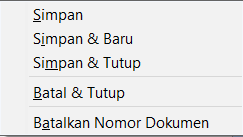
- Simpan, untuk menyimpan data dan melanjutkan pengisian data
- Simpan & Baru, untuk menyimpan data dan memulai pengisian data baru
- Simpan & Tutup, untuk menyimpan data dan menutup pengisian
- Batal & Tutup, membatalkan pengisian data dan menutupnya
- Batalkan Nomor Dokumen, membatalkan pengisian data dan menyimpan nomor dokumen ke daftar dokumen batal agar nomor tidak dapat digunakan lagi